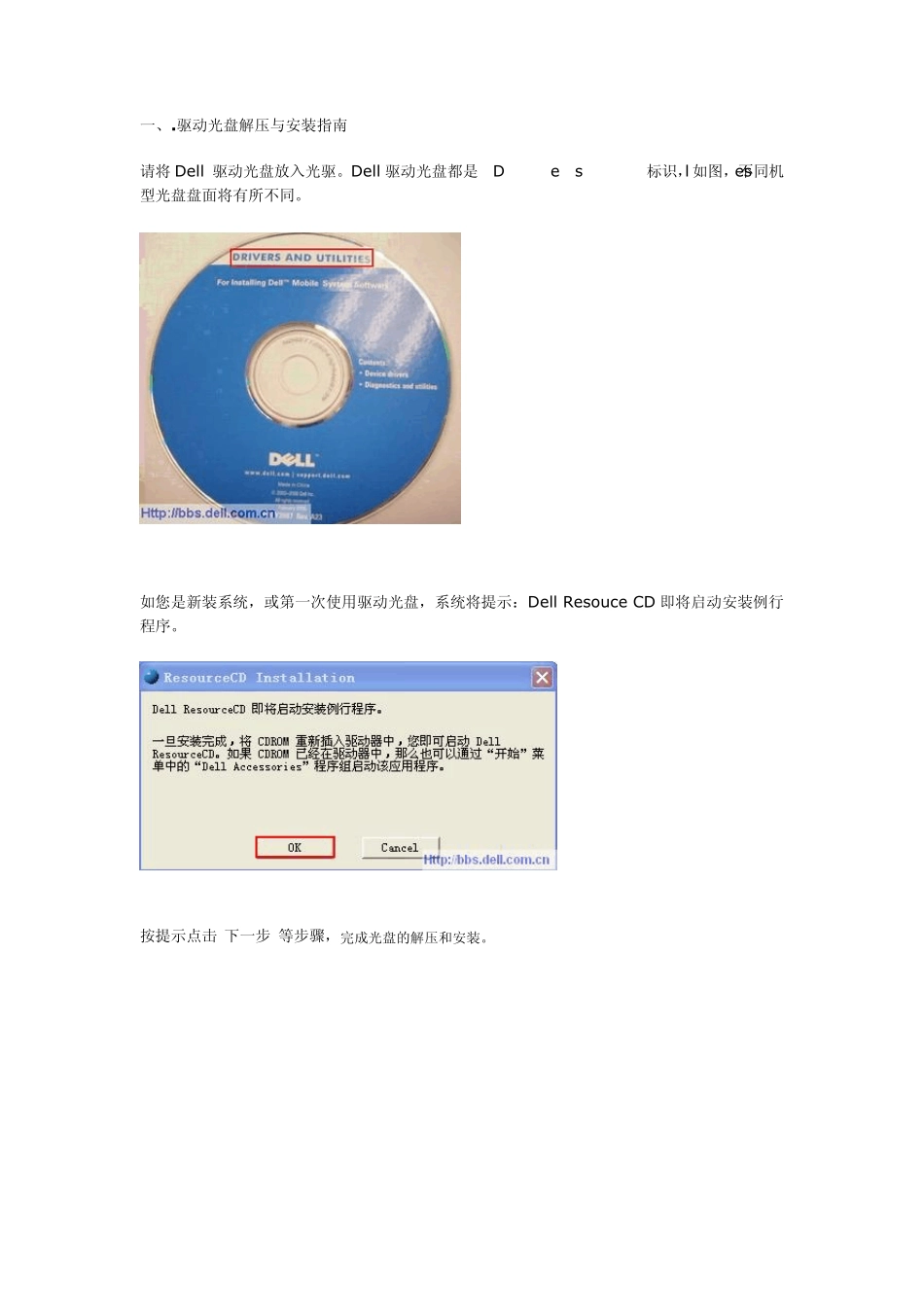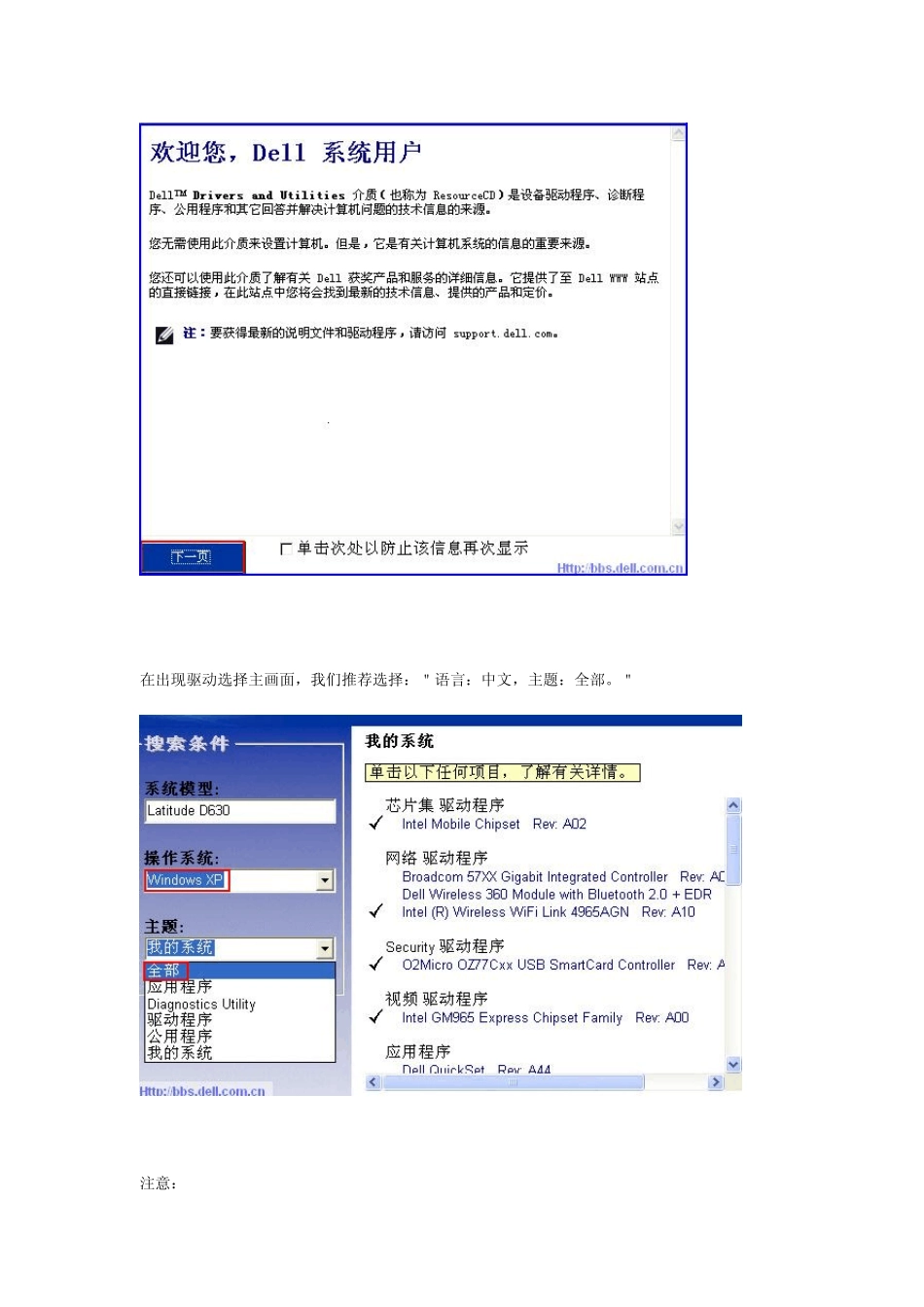一、.驱动光盘解压与安装指南 请将 Dell 驱动光盘放入光驱。Dell 驱动光盘都是“Drivers and Utilities ”标识,如图,不同机型光盘盘面将有所不同。 如您是新装系统,或第一次使用驱动光盘,系统将提示:Dell Resouce CD 即将启动安装例行程序。 按提示点击”下一步“等步骤,完成光盘的解压和安装。 在出现驱动选择主画面,我们推荐选择:"语言:中文,主题:全部。" 注意: 1.当我们无法在光盘中查找到所需驱动时,切记,将主题改为全部,再查找。 2.Dell 提供的某些版本有2 张驱动光盘。当点击某些驱动安装时,可能会提示插入第二张光盘,我们需按指示操作,才能正确安装驱动。 3.由于Dell 的配套驱动光盘是全球发行,对于不同国家和区域,提供的具体配置有差异,因此,并不代表打勾必装或者不打勾的驱动无需安装。 例如,系统公用程序(Dell Notebook System Software)在有些机型的配套光盘中没有打勾,但是它必须安装,且须优先安装。 蓝牙和指纹识别是选配设备,一般驱动光盘中也没有打勾。我们可以查询具体配置来选择安装。 返回 二、.选择所需驱动,开始依次解压安装。 请严格遵照下列顺序开始安装各驱动: 1.“系统公用程序(Dell Notebook System Software)”。如果没有随机购买操作系统,将无法找到该驱动。建议登陆 Dell 驱动网站下载。 系统公用程序,是Dell 的硬件与微软操作系统XP+SP2 兼容的补丁,主要解决 USB 设备不能识别,USB2.0 相关问题,包括 D-bay等 USB 总线设备的兼容性问题。因此,我们强烈建议首先必须安装:系统公用程序。 没有安装显卡驱动之前,显示分辨率较低,我们需要手动拖动右侧滚动条,找到“解压”按钮。 系统将弹出默认解压的目录,我们点击“OK”。 系统将自动解压,并安装,安装完毕后,我们按系统提示重启计算机。 返回 2.芯片集驱动(Intel Mobile Chipset) 系统重启后,我们双击光驱盘符。 在弹出窗口,点击”下一页“继续。主题我们依然选择”全部“,语言为”中文“,我们找到”芯片集驱动程序“,Intel Mobile Chipset,如果这里有多个版本,请找到最新的版本下载。 点击”解压“按钮。系统将自动运行芯片集驱动程序的安装。按提示,点击“下一步”,继续。 在芯片集驱动安装完毕后,我们按提示,重启计算机。 返回 3 .视频驱动程序(显卡驱动) 1500 可配置 Intel 965GM 集成显卡和 Nv idia 8400 或 8600 独立显卡...